在使用图片的时候,会遇到一些需要进行修改美化的图片,那么面对照片上的人物,怎么一步一步的进行p掉呢,接下来给大家分享一下小技巧,希望能帮到大家。

方法/步骤
-
1
打开电脑,点击桌面上的【ps】软件。

-
2
进入到最近使用文件界面中,点击【打开】,或者点击【文件--打开】选项。
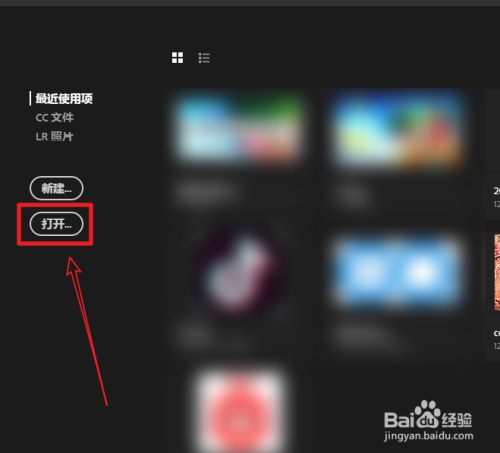
-
3
选择准备好的图片,点击【打开】。
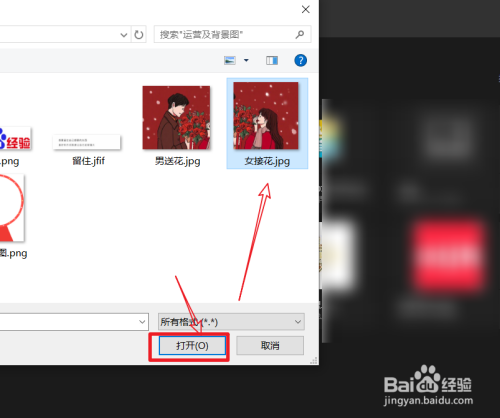
-
4
在右侧背景图层中,使用【Ctrl+J】组合键复制图层,选中复制出来的图层一。
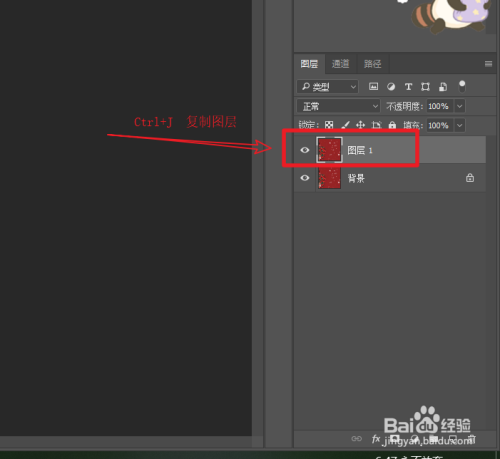
-
5
点击左侧【仿制图章工具】,在图片中,选择一处区域,点击【Alt+鼠标左键】进行涂抹选色。

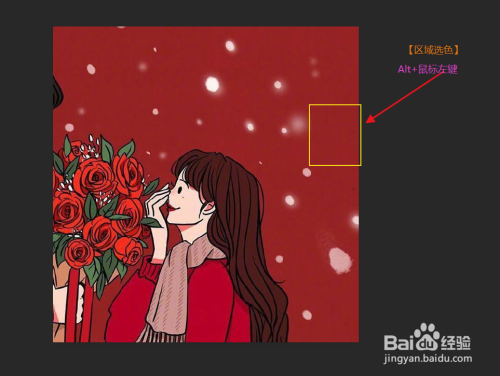
-
6
使用图章工具进行涂抹人物,如果出现无法涂抹区域,再次进行取色,再进行涂抹即可完成。


-
7
总结如下:
①打开ps软件,点击【打开】选项。
②选择自己准备好的图片,点击【打开】。
③使用【Ctrl+J】复制图层,选中图层一,点击【仿制图章工具】。
④选择一处区域,点击【Alt+鼠标左键】进行涂抹选色,多次选色涂抹即可完成操作。
END
经验内容仅供参考,如果您需解决具体问题(尤其法律、医学等领域),建议您详细咨询相关领域专业人士。
作者声明:本篇经验系本人依照真实经历原创,未经许可,谢绝转载。
展开阅读全部
文章评论